ニュース(bulletin2)
| ニュースモジュール「bulletin2」の説明です。 | 1.カテゴリ 2.ニュース記事 |
1. ログインします。 詳しくは ⇒ ログインについて
2. 「管理」または「管理者メニュー」をクリック。''管理画面''へ
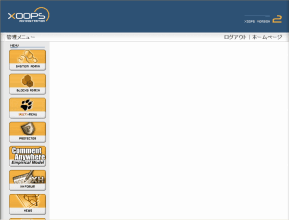
管理画面
3.  をクリック。
をクリック。
4. 「カテゴリ管理」をクリック。
![]()
5. カテゴリを入力。
"追加"ボタンで完了です。
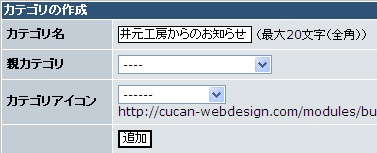
カテゴリの編集・削除
1. 「カテゴリ管理」をクリック。
![]()
2. ページの下の「カテゴリの編集」で、編集・削除をしたいカテゴリを選択して"送信"ボタンをクリック。
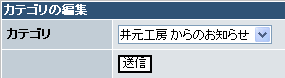
3. 編集画面が出ます。編集して"変更を保存"ボタン、削除なら"削除"ボタンをクリック。
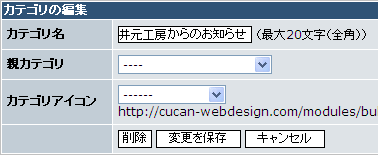
| 注意: | カテゴリを削除すると、そのカテゴリ内のニュース記事・コメントも削除されます。 削除をする時は十分注意しましょう。 |
2. ニュース記事
ニュース記事の投稿
ここでは管理画面からのニュースの投稿方法を説明します。
1. ログインします。 詳しくは ⇒ ログインについて
2. モジュールページへアクセスします。例:「(あなたのサイトURL)/modules/bulletin」
「ニュースの投稿」をクリック。
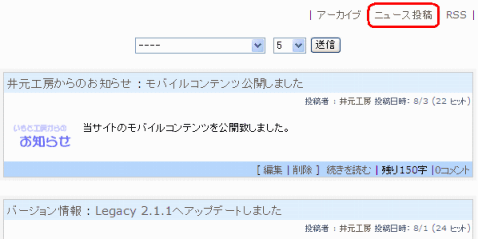
3. 新規ニュース記事作成画面が出ます。
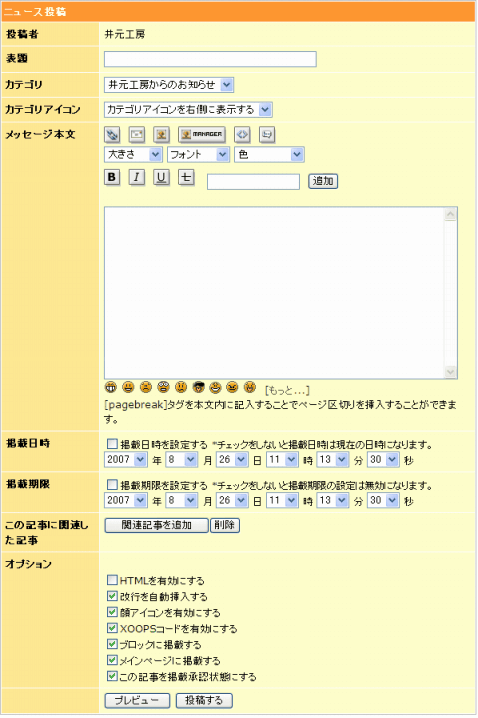
4. 記事記入
- 表題"を記入。
- "カテゴリ"を選択。
- "メッセージ本文"に文を記入。
(本文中に[ pagebreak ]を挿入することによりページを分けることが出来ます。長い文面の時には、見出し・残りの文と分けて記入するとよいでしょう。) ⇒ ホームページのアドレスをリンクします。URLのリンクの貼り方
⇒ ホームページのアドレスをリンクします。URLのリンクの貼り方 ⇒ e-mailアドレスをリンクします。メールアドレスのリンクの貼り方
⇒ e-mailアドレスをリンクします。メールアドレスのリンクの貼り方 ⇒ テキスト文(メッセージ本文)内に、画像URLから画像を引っ張ってきます。画像の表示方法
⇒ テキスト文(メッセージ本文)内に、画像URLから画像を引っ張ってきます。画像の表示方法 ⇒ テキスト文(メッセージ本文)内に、画像をアップロードして表示させます。イメージマネージャーを使った画像のアップロード方法
⇒ テキスト文(メッセージ本文)内に、画像をアップロードして表示させます。イメージマネージャーを使った画像のアップロード方法- 文字の色や下線の装飾 ⇒ "追加"ボタンの左の空白の欄に文字を記入
 太字
太字  斜め字体
斜め字体  字に下線
字に下線  打消し線文字の装飾方法
打消し線文字の装飾方法
- 記事を入力後、"プレビュー"で確認して、''投稿する''をクリックして完了です
ニュース記事の編集・削除
1. 「ニュース記事の管理」をクリック。
![]()
2. 編集・削除したいニュース記事の「編集」または「削除」をクリックします。

<編集の場合>編集画面が出ます。編集作業後、"保存"を選択して"送信"ボタンをクリック。完了です。
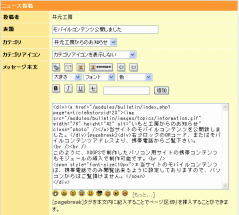
<削除の場合>確認画面が出ます。"送信"ボタンをクリックして完了です。

| 注意: | ニュース記事を削除すると、その記事のコメントも削除されます。 削除をする時は十分注意しましょう。 |
投票数:353
平均点:5.74
各モジュール よく読まれている記事
- データベース(newdb・CosmoDB) [閲覧数:11930]
- myalbumイメージマネージャーの操作 [閲覧数:11390]
- <共通> 投稿画面 - ?記事内にイメージマネージャーを使って画像を表示させる - [閲覧数:9200]
- <共通> 投稿画面 - ?記事内にURLリンクを貼る - [閲覧数:8677]
- カレンダー(piCal) [閲覧数:7897]
- Q&A(xoopsfaq) [閲覧数:6354]
- <共通> 投稿画面 - ?記事内にメールアドレスのリンクを貼る - [閲覧数:5836]
- ニュース(bulletin2) [閲覧数:5633]
- リンク集(weblinks) [閲覧数:5455]
- 投票(hdpoll) [閲覧数:5201]
- ウェブアルバム(myalbum) [閲覧数:4984]
- <共通> 投稿画面 - ?文字を装飾する - [閲覧数:4401]
- <共通> 投稿画面 - ?記事内に画像を表示させる - [閲覧数:4341]
- ブログ(WordPress) [閲覧数:3929]
- ニュース(bulletin1) [閲覧数:3779]
